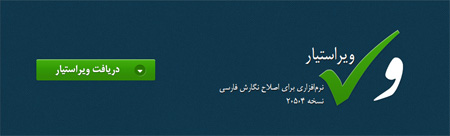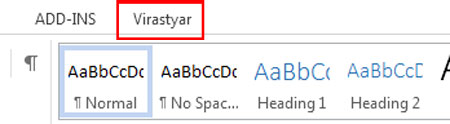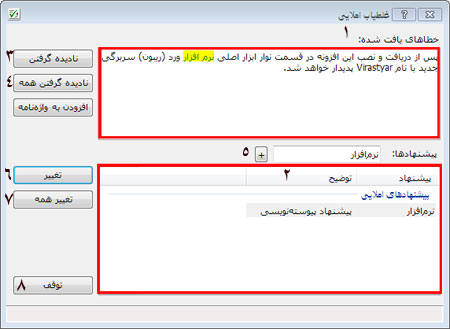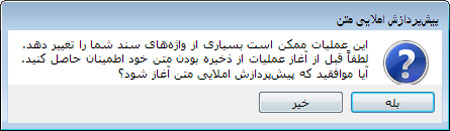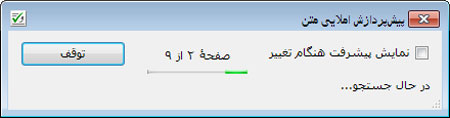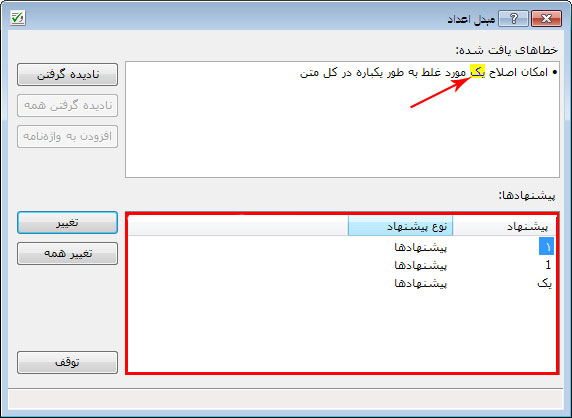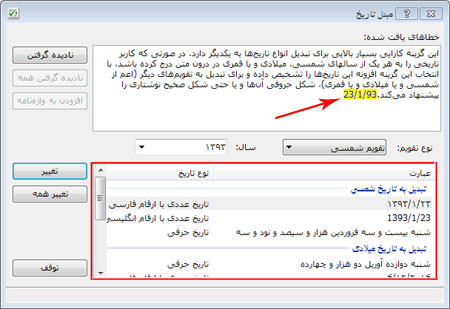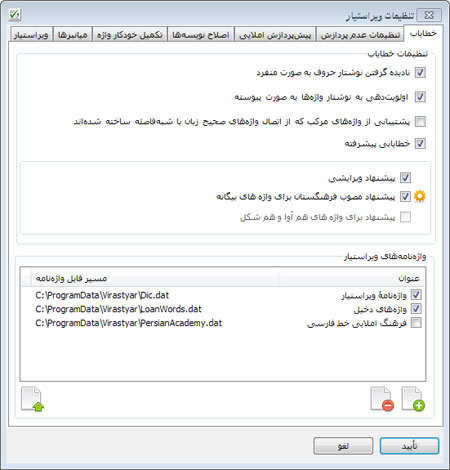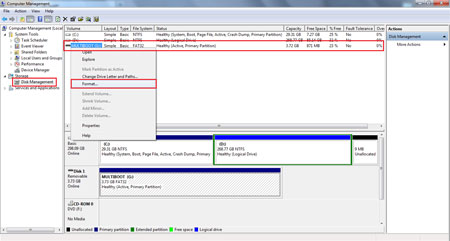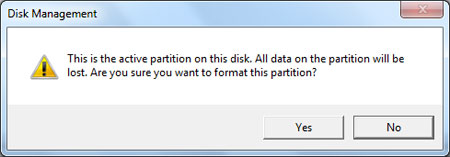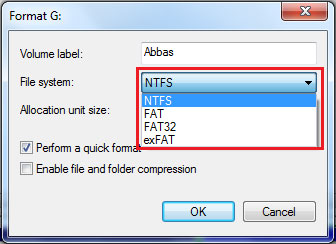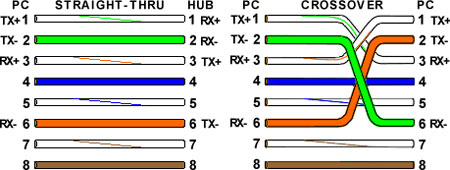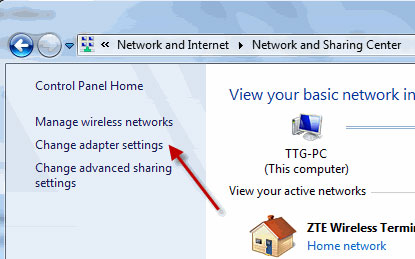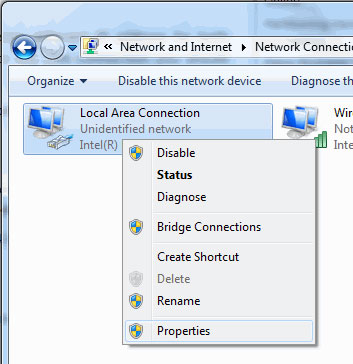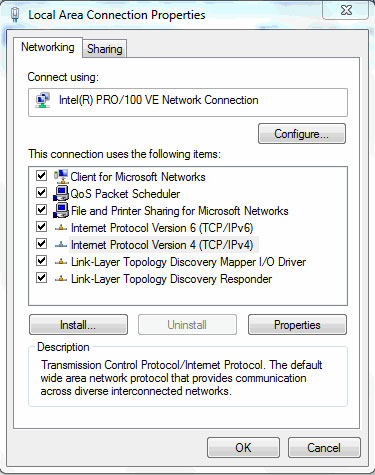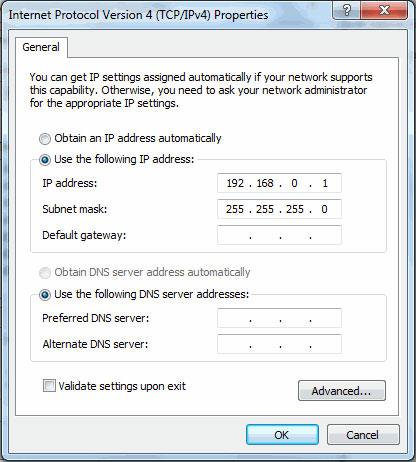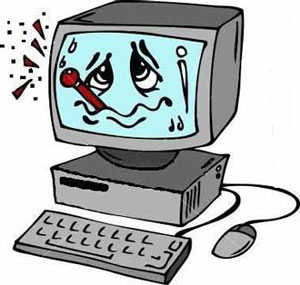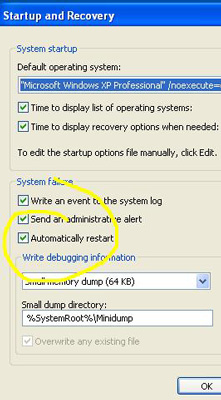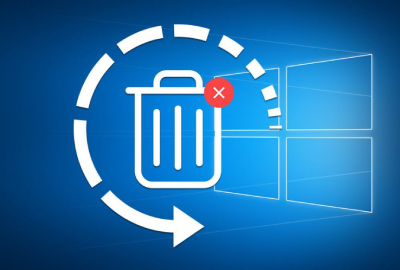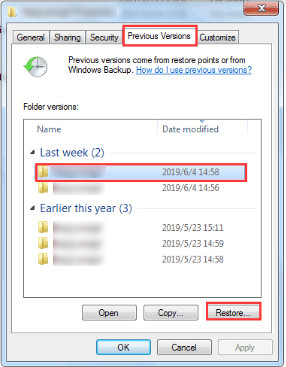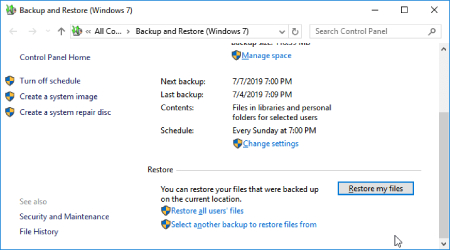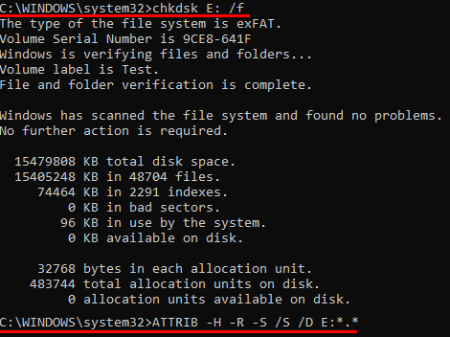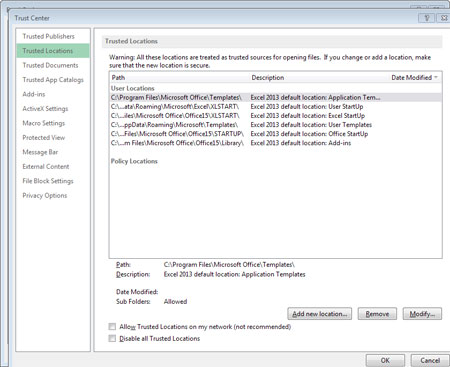|
مطالب مختلف و مفید
|
||
|
یک شنبه 6 ارديبهشت 1394برچسب:, :: 21:45 :: نويسنده : سیما فرزانه حمید رسایی نماینده مجلس شورای اسلامی در صفحه شخصی خود در اینستاگرام دست به اعتراف جالبی زد که مورد تایید کاربران قرار گرفت. یک شنبه 6 ارديبهشت 1394برچسب:, :: 21:43 :: نويسنده : سیما فرزانه سامسونگ تا ماه های آینده از باریک ترین تبلت ساخته شده در این کمپانی با ضخامت ۵.۵ میلی متر رونمایی خواهد کرد خبر عرضه باریک ترین تبلت سامسونگ در حالی لو رفته که این کمپانی هنوز به طور رسمی این خبر را اعلام نکرده اما از ماه های گذشته، اخباری مبنی بر تولید تبلت هایی با ضخامتی باریک از سوی این کمپانی منتشر شده بود. اطلاعات لو رفته بیانگر این موضوع هستند که Galaxy Tab S۲ باریک ترین تبلتی خواهد بود که تاکنون از وی این کمپانی عرضه شده است. سامسونگ باریک ترین تبلت خود را عرضه می کند!
از مشخصات این تبلت می توان به مواردی مانند صفحه نمایش ۹.۷ اینچی و ابعاد ۲۳۷.۱۷ * ۱۶۹.۵۸* ۵.۵* میلی متر را نام برد. Galaxy Tab S۲ مجهز به قابی فلزی و شیشه ای خواهد بود. سامسونگ درصدد است تا باریک ترین تبلت دنیا را به نام خود ثبت کرده و انحصار باریک ترین تبلت هایی که در دستان اپل است را برباید.
طراحی Galaxy Tab S۲ شبیه به طراحی اسمارت فون Galaxy S۶ و در دو مدل متفاوت ۸ اینچی و ۹.۷ اینچی و نسبت تصویر ۴:۳ خواهد بود. این نسبت تصویر در حالی برای این محصول جدید عنوان شده که این نسبت تصویر مختص محصولات اپل است.
دو شنبه 31 فروردين 1394برچسب:, :: 21:36 :: نويسنده : سیما فرزانه
همان طور که میدانید برای تغییر پسورد در ویندوز XP، بایستی پسورد قبلی را تایپ کرده و سپس پسورد جدید را جایگزین نمایید. شما می توانید با استفاد از این ترفند بدون نیاز به دانستن پسورد قبلی، پسورد جدیدی را بر روی حساب کاربری خود در ویندوز XP قرار دهید. البته به شرطی که در حساب کاربری خود حضور داشته باشید.
بدین منظور: منبع:tarfandestan.com دو شنبه 31 فروردين 1394برچسب:, :: 21:35 :: نويسنده : سیما فرزانه تشریح کامپیوتر
از زمان رایانههای اولیه که در سال ۱۹۴۱ ساخته شده بودند تاکنون فناوریهای دیجیتالی رشد نمودهاست، معماری فون نوِیمن یک رایانه را به چهار بخش اصلی توصیف میکند: واحد محاسبه و منطق (Arithmetic and Logic Unit یا ALU)، واحد کنترل یا حافظه، و ابزارهای ورودی و خروجی ( که جمعا I/O نامیده میشود). این بخشها توسط اتصالات داخلی سیمی به نام گذرگاه (bus) با یکدیگر در پیوند هستند.
تصویری از یک هارددیسک
حافظه در این سامانه، حافظه بصورت متوالی شماره گذاری شده در خانهها است، هرکدام محتوی بخش کوچکی از دادهها میباشند. دادهها ممکن است دستورالعملهایی باشند که به رایانه میگویند که چه کاری را انجام دهد باشد. خانه ممکن است حاوی اطلاعات مورد نیاز یک دستورالعمل باشد. اندازه هر خانه، وتعداد خانهها، در رایانهٔ مختلف متفاوت است، همچنین فناوریهای بکاررفته برای اجرای حافظه نیز از رایانهای به رایانه دیگر در تغییر است(از بازپخشکنندههای الکترومکانیکی تا تیوپها و فنرهای پر شده از جیوه و یا ماتریسهای ثابت مغناطیسی و در آخر ترانزیستورهای واقعی و مدار مجتمعها با میلیونها فیوز نیمه هادی یا MOSFET هایی با عملکردی شبیه ظرفیت خازنی روی یک تراشه تنها).
تصویری از یک CPU یا واحد پردازشگر مرکزی
پردازش واحد محاسبه و منطق یا ALU دستگاهی است که عملیات پایه مانند چهار عمل اصلی حساب (جمع و تفریق و ضرب و تقسیم)، عملیات منطقی (و، یا، نقیض)، عملیات قیاسی (برای مثال مقایسه دو بایت برای شرط برابری) و دستورات انتصابی برای مقدار دادن به یک متغیر را انجام میدهد. این واحد جائیست که «کار واقعی» در آن صورت میپذیرد.
البته CPUها به دو دسته کلی RISC و CISC تقسیم بندی میشوند. نوع اول پردازشگرهای مبتنی بر اعمال ساده هستند و نوع دوم پردازشگرهای مبتنی بر اعمال پیچیده میباشند. پردازشگرهای مبتنی بر اعمال پیچیده در واحد محاسبه و منطق خود دارای اعمال و دستوراتی بسیار فراتر از چهار عمل اصلی یا منطقی میباشند. تنوع دستورات این دسته از پردازندهها تا حدی است که توضیحات آنها خود میتواند یک کتاب با قطر متوسط ایجاد کند.
پردازندههای مبتنی بر اعمال ساده اعمال بسیار کمی را پوشش میدهند و در حقیقت برای برنامهنویسی برای این پردازندهها بار نسبتاً سنگینی بر دوش برنامهنویس است. این پردازندهها تنها حاوی ۴ عمل اصلی و اعمال منطقی ریاضی و مقایسهای به علاوه چند دستور بیاهمیت دیگر میباشند.هرچند ذکر این نکته ضروری است که دستورات پیچیده نیز از ترکیب تعدادی دستور ساده تشکیل شدهاند و برای پیادهسازی این دستورات در معماریهای مختلف از پیادهسازی سختافزاری(معماری CISC) و پیادهسازی نرمافزاری(معماری RISC) استفاده میشود.
(قابل ذکر است پردازندههای اینتل از نوع پردازنده مبتنی بر اعمال پیچیده میباشند.) واحد کنترل همچنین این مطلب را که کدامین بایت از حافظه حاوی دستورالعمل فعلی اجرا شوندهاست را تعقیب میکند، سپس به واحد محاسبه و منطق اعلام میکند که کدام عمل اجرا و از حافظه دریافت شود و نتایج به بخش اختصاص داده شده از حافظه ارسال گردد. بعد از یک بار عمل، واحد کنترل به دستورالعمل بعدی ارجاع میکند(که معمولاً در خانه حافظه بعدی قرار دارد، مگر اینکه دستورالعمل جهش دستورالعمل بعدی باشد که به رایانه اعلام میکند دستورالعمل بعدی در خانه دیگر قرار گرفتهاست).
تصویری از یک رایانه، صفحه نمایشگر(Monitor) نقش خروجی و صفحه کلید(keyboard) نقش ورودی را دارد.
ورودی/خروجی بخش ورودی/خروجی (I/O) این امکان را به رایانه میدهد تا اطلاعات را از جهان بیرون تهیه و نتایج آنها را به همان جا برگرداند. محدوده فوق العاده وسیعی از دستگاههای ورودی/خروجی وجود دارد، از خانواده آشنای صفحهکلیدها، نمایشگرها، نَرمدیسک گرفته تا دستگاههای کمی غریب مانند رایابینها (webcams). (از سایر ورودی/خروجیها میتوان موشواره mouse، قلم نوری، چاپگرها (printer)، اسکنرها، انواع لوحهای فشرده(CD, DVD) را نام برد ). چیزی که تمامی دستگاههای عمومی در آن اشتراک دارند این است که آنها رمزکننده اطلاعات از نوعی به نوع دیگر که بتواند مورد استفاده سیستمهای رایانه دیجیتالی قرار گیرد، هستند. از سوی دیگر، دستگاههای خروجی آن اطلاعات به رمز شده را رمزگشایی میکنند تا کاربران آنها را دریافت نمایند. از این رو یک سیستم رایانه دیجیتالی یک نمونه از یک سامانه دادهپردازی میباشد.
دستورالعملها هر رایانه تنها دارای یک مجموعه کم تعداد از دستورالعملهای ساده و تعریف شده میباشد. از انواع پرکاربردشان میتوان به دستورالعمل «محتوای خانه ۱۲۳ را در خانه ۴۵۶ کپی کن!»، «محتوای خانه ۶۶۶ را با محتوای خانه ۰۴۲ جمع کن، نتایج را در خانه ۰۱۳ کن!»، «اگر محتوای خانه ۹۹۹ برابر با صفر است، به دستورالعمل واقع در خانه ۳۴۵ رجوع کن!».
دستورالعملها در داخل رایانه بصورت اعداد مشخص شدهاند - مثلاً کد دستور العمل (copy instruction) برابر ۰۰۱ میتواند باشد. مجموعه معین دستورالعملهای تعریف شده که توسط یک رایانه ویژه پشتیبانی میشود را زبان ماشین مینامند. در واقعیت، اشخاص معمولاً به زبان ماشین دستورالعمل نمینویسند بلکه بیشتر به نوعی از انواع سطح بالای زبانهای برنامهنویسی، برنامهنویسی میکنند تا سپس توسط برنامه ویژهای (تفسیرگرها (interpreters) یا همگردانها (compilers) به دستورالعمل ویژه ماشین تبدیل گردد. برخی زبانهای برنامهنویسی از نوع بسیار شبیه و نزدیک به زبان ماشین که اسمبلر (یک زبان سطح پایین) نامیده میشود، استفاده میکنند؛ همچنین زبانهای سطح بالای دیگری نیز مانند پرولوگ نیز از یک زبان انتزاعی و چکیده که با زبان ماشین تفاوت دارد بجای دستورالعملهای ویژه ماشین استفاده میکنند.
معماریها در رایانههای معاصر واحد محاسبه و منطق را به همراه واحد کنترل در یک مدار مجتمع که واحد پردازشی مرکزی (CPU) نامیده میشود، جمع نمودهاند. عموما، حافظه رایانه روی یک مدار مجتمع کوچک نزدیک CPU قرار گرفته. اکثریت قاطع بخشهای رایانه تشکیل شدهاند از سامانههای فرعی (به عنوان نمونه، منبع تغذیه رایانه) و یا دستگاههای ورودی/خروجی.
برخی رایانههای بزرگتر چندین CPU و واحد کنترل دارند که بصورت همزمان با یکدیگر درحال کارند. اینگونه رایانهها بیشتر برای کاربردهای پژوهشی و محاسبات علمی بکار میروند. کارایی رایانهها بنا به تئوری کاملاً درست است. رایانه دادهها و دستورالعملها را از حافظهاش واکشی (fetch) میکند. دستورالعملها اجرا میشوند، نتایج ذخیره میشوند، دستورالعمل بعدی واکشی میشود. این رویه تا زمانی که رایانه خاموش شود ادامه پیدا میکند. واحد پردازنده مرکزی در رایانههای شخصی امروزی مانند پردازندههای شرکت ای-ام-دی و شرکت اینتل از معماری موسوم به Pipeline استفاده میشود و در زمانی که پردازنده در حال ذخیره نتیجه یک دستور است مرحله اجرای دستور قبلی و مرحله واکشی دستور قبل از آن را آغاز میکند. همچنین این رایانهها از سطوح مختلف حافظه نهانگاهی استفاده میکنند که در زمان دسترسی به حافظه اصلی صرفهجویی کنند.
برنامهها برنامه رایانهای فهرستهای بزرگی از دستورالعملها (احتمالاً به همراه جدولهائی از داده) برای اجرا روی رایانه هستند. خیلی از رایانهها حاوی میلیونها دستورالعمل هستند، و بسیاری از این دستورات به تکرار اجرا میشوند. یک رایانه شخصی نوین نوعی (درسال ۲۰۰۳) میتواند در ثانیه میان ۲ تا ۳ میلیارد دستورالعمل را پیاده نماید. رایانهها این مقدار محاسبه را صرف انجام دستورالعملهای پیچیده نمیکنند. بیشتر میلیونها دستورالعمل ساده را که توسط اشخاص باهوشی «برنامه نویسان» در کنار یکدیگر چیده شدهاند را اجرا میکنند. برنامهنویسان خوب مجموعههایی از دستورالعملها را توسعه میدهند تا یکسری از وظایف عمومی را انجام دهند(برای نمونه، رسم یک نقطه روی صفحه) و سپس آن مجموعه دستورالعملها را برای دیگر برنامهنویسان در دسترس قرار میدهند. (اگر مایلید «یک برنامهنویس خوب» باشید به این مطلب مراجعه نمایید.)
رایانههای امروزه، قادرند چندین برنامه را در آن واحد اجرا نمایند. از این قابلیت به عنوان چندکارگی (multitasking) نام برده میشود. در واقع، CPU یک رشته دستورالعملها را از یک برنامه اجرا میکند، سپس پس از یک مقطع ویژه زمانی دستورالعملهایی از یک برنامه دیگر را اجرا میکند. این فاصله زمانی اکثرا بهعنوان یک برش زمانی (time slice) نام برده میشود. این ویژگی که CPU زمان اجرا را بین برنامهها تقسیم میکند، این توهم را بوجود میآورد که رایانه همزمان مشغول اجرای چند برنامهاست. این شبیه به چگونگی نمایش فریمهای یک فیلم است، که فریمها با سرعت بالا در حال حرکت هستند و به نظر میرسد که صفحه ثابتی تصاویر را نمایش میدهد. سیستمعامل همان برنامهای است که این اشتراک زمانی را بین برنامههای دیگر تعیین میکند.
سیستمعامل رایانه همیشه نیاز دارد تا برای بکار انداختنش حداقل یک برنامه روی آن در حال اجرا باشد. تحت عملکردهای عادی این برنامه همان سیستمعامل یا OS که مخفف واژههای Operating System است. سیستم یا سامانه عامل بر اساس پیشفرضها تصمیم میگیرد که کدام برنامه برای انجام چه وظیفه ای اجرا شود، چه زمان، از کدام منابع (مثل حافظه، ورودی/خروجی و ...) استفاده شود. همچنین سیستمعامل یک لایه انتزاعی بین سختافزار و برنامههای دیگر که میخواهند از سختافزار استفاده کنند، میباشد، که این امکان را به برنامه نویسان میدهد تا بدون اینکه جزئیات ریز هر قطعه الکترونیکی از سختافزار را بدانند بتوانند برای آن قطعه برنامهنویسی نمایند. در گذشته یک اصطلاح متداول بود که گفته می شد با تمام این وجود کامپیوترها نمیتوانند برخی از مسائل را حل کنند که به این مسائل حل نشدنی گفته میشود مانند مسائلی که در مسیر حلشان در حلقه بی نهایت می افتند. به همین دلیل نیاز است که با کمک روشهای خاص بطور مثال به چند بخش تقسیم نمودن مساله یا روشهای متداول دیگر از رخ دادن این خطا تا حد امکان جلوگیری نمود. منبع:fa.wikipedia.org دو شنبه 31 فروردين 1394برچسب:, :: 21:33 :: نويسنده : سیما فرزانه
این افزونه قابلیت های بیشماری را در دسترس کاربران خود قرار میدهد که برخی از این قابلیت ها عبارتند از : غلطیاب املایی، اصلاح نویسههای متن، اصلاح نشانهگذاری، تبدیل تقویم و تاریخ، تبدیل پینگلیش، پیش پردازش املایی متن،تبدیل اعداد و… میباشد. از نکات قابل توجه این افزونه این است که ویراستیار بهصورت رایگان و متن باز عرضه میشود.
دانلود و نصب افزونه ویراستیار www.virastyar.ir
پس از دانلود این افزونه اقدام به نصب آن نمایید. بدلیل فارسی بودن این افزونه و سادگی مراحل نصب آن از توضیحات در این مورد اجتناب کرده و به مسایل مهمتر خواهیم پرداخت.
نکته: این افزونه در تمامی وردها قابل اجرا و نصب کردن میباشد.
آشنایی به بخش های مختلف و کارایی هر گزینه
با کلیک بر روی این سربرگ و انتخاب آن کادر گروه ها و گزینه های موجود در این سربرگ نمایش داده خواهند شد. این کادر گروه ها و گزینه های موجود در آنها عبارتند از:
کادر گروه اصلاح ها
غلطیاب املایی (خطایاب): اولین گزینه این کادر گروه که در سمت چپ آن قرار دارد خطایاب میباشد. خطایاب یا همان غلطیاب املایی ویراستیار از کارایی بالا و سرعت مناسبی برخوردار است. توسط این گزینه کاربر قادر خواهد بود تا اشتباهات املایی موجود در متن را مشاهده کرده و آنها را اصلاح کند. برای این کار کافیست بر روی گزینه خطایاب کلیک کرده تا در پنجره ای به همین نام اشتباهات املایی پیشنهاد شده توسط نرم افزار نمایان گردد.
امکاناتی را که غلطیاب املایی در اختیار کاربر قرار میدهد عبارتند از:
این پنجره شامل دو کادر اصلی و پنج دکمه در سمت چپ خود میباشد که کارایی هرکدام عبارتند از:
۱- کادر خطاهای یافت شده: در این کارد با نام (خطاهای یافت شده) خطاهای و غلط های موجود در متن نمایش داده میشود.
۲. در کارد پایینی این پنجره پیشنهادهای املایی برای کلمه (که افزونه آن را اشتباه تشخیص داده است) درج خواهد شد و در کنار آن (در زیر ستون توضیح) دلیل اصلاح کلمه به وضوح بیان خواهد شد.
۳. نادیده گرفتن: با کلیک بر روی این دکمه قادر خواهید بود تا کلمه جاری را که افزونه آن را اشتباه تشخیص داده است، بدون هیچ تغییری نادیده بگیرید (رد کردن تغییر) و به کلمه بعد بروید.
۴. نادیده گرفتن همه: با کلیک بر روی این گزینه تمامی اشتباهات موجود در متن نادیده گرفته خواهند شد و بدون تغییر باقی خواهند ماند.
۵.کادر پیشنهادها: در کادر پیشنهاد ها، پیشنهاد های کلمه جایگزین توسط این افزونه نشان داده میشود و کاربر میتواند کلمه مناسب را برای اصلاح متن خود بکار ببرد. با کلیک بر روی دکمه اضافه کردن (+) در کنار آن قادر خواهید بود تا کلمه ای جدید را به واژه نامه این افزونه اضافه نمایید.
۶. تغییر: در صورت اشتباه تشخیص دادن کلمه ای پس از ارائه پیشنهاد کلمه درست از سوی افزونه و درست بودن این اشکال به تشخیص شما، قادر خواهید بود تا با انتخاب و کلیک این گزینه کلمه پیشنهادی افزونه را با کلمه موجود در متن جایگزین کنید.
۷. تغییر همه: اگر چندین کلمه در یک متن موجود باشند که ساختاری یکسان با کلمه اشتباه تشخیص داده شده توسط افزونه داشته باشند، برای صرفه جوی در وقت این دکمه در نظر گرفته شده است. با کلیک بر روی این گزینه قادر خواهید بود تا تمامی کلمات موجود در متن از این نوع را با کلمه جدید و درست آن جایگزین کنید. به دلیل عدم بررسی یک به یک این کلمات در متن، سرعت انجام ویرایش بسیار بیشتر خواهد شد و زمان کمتری از کاربر صرف میشود.
۸. توقف: با انتخاب این دکمه پنجره مربوط به اصلاحات املایی که در آن هستید بسته شده و عملیات ویرایش به پایان خواهد رسید.
پیش پردازش املایی متن
یکی از کارایی های بسیار عالی این گزینه در اصلاح فاصله های پسوند کلمات میباشد. توجه داشته باشید که با انتخاب این گزینه افزونه ویراستیار پیغامی مبنی بر تایید ذخیره بودن سند جاری نشان خواهد داد. در صورتی که قصد پیش پردازش املایی متن را دارید برای تایید دکمه بله را انتخاب کرده و برای خارج شده و عدم پیش پردازش بر روی دکمه خیر کلیک کنید تا عملیات لغو گردد.
توجه داشته باشید که پس از تایید از سوی شما، افزونه بصورت خودکار کار پیش پردازش را انجام خواهد داد و عملیات جاری در پنجره ای مانند تصویر زیر نمایش داده خواهد شد تا درصد و جزییات پیش پردازش به کاربر نمایش داده شود.
اصلاح نویسه های متن
تصحیح نشانهگذاری
از قابلیت های بسیار عالی این گزینه در ویرایش نمادها و فواصل آنها میباشد. پس از انتخاب این گزینه، افزونه ویراستیار بصورت خود کار علائم و نشانه هایی را که نیاز به اصلاح دارند در پنجره ای جدید نمایش میدهد و دلیل اصلاح نشانه گذاری را برای کاربر درج خواهد کرد. اگر به این پنجره توجه کنید، تمامی گزینه های موجود در آن همانند بخش غلطیاب املایی میباشد. بدلیل کارایی همسان این گزینه ها با گزینه های بخش غلطیابی املایی از توضیح دوباره و تکراری آن خودداری میگردد و شما نیز برای آشنایی با عملکرد هر گزینه میتوانید به بخش اول (غلطیاب املایی) مراجعه نمایید.
کادر گروه تبدیل ها
تبدیل اعداد
توجه کنید که این گزینه در متن های موجود در سند گاهی کارایی بالایی را بوجود خواهند آورد. برخی از کاربران پس از درج اعداد بصورت عدد و یا حروف، پس از پایان کار نیاز خواهند داشت تا اعداد را بصورت حروف و یا رقم های حروفی را بصورت عدد برگردانند. این افزونه، این قابلیت ها به همراه قابلیت بسیار مهم تبدیل اعداد انگلیسی به فارسی را در اختیار کاربران خود قرار داده است.
با انتخاب این گزینه (تبدیل اعداد) عددها و رقم های موجود در متن در پنجره ای جدید نمایش داده خواهند شد و پیشنهاد های افزونه برای جایگزینی در کادر پیشنهاد ها نمایش داده میشود و شما براحتی میتوانید این اعداد و ارقام موجود در متن را با معادل پیشنهادی آن جایگزین نمایید. توجه داشته باشید که گزینه های موجود در این پنجره نیز مانند بخش غلطیاب املایی میباشد. و از توضیح مجدد آن خوداری میکنیم.
در تصویر زیر یک عدد و پیشنهادهای تبدیلی آن را مشاهده میکنید.
تبدیل تقویم و تاریخ
این گزینه کارایی بسیار بالایی برای تبدیل انواع تاریخ ها به یکدیگر دارد. در صورتی که کاربر تاریخی را به هر یک از سالهای شمسی، میلادی و یا قمری در درون متن درج کرده باشد، با انتخاب این گزینه افزونه این تاریخ ها را تشخیص داده و برای تبدیل به تقویم های دیگر (اعم از شمسی و یا میلادی و یا قمری)، شکل حروفی آنها و یا حتی شکل صحیح نوشتاری را پیشنهاد میکند.
توجه داشته باشید که تاریخ های موجود در متن در پنجره ای جدید نمایش داده خواهد شد که گزینه های جایگزینی و پیشنهادی افزونه همانند پنجره غلطیابی املایی میباشد بنابراین با انتخاب تاریخ مناسب از پیشنهادات افزونه و کلیک بر روی یکی از گزینه های جایگزینی براحتی میتوانید عملیات جایگزینی و یا تصحیح تاریخ ها را کامل کنید.
کلید های میانبر افزونه ویراستیار
دو شنبه 31 فروردين 1394برچسب:, :: 21:32 :: نويسنده : سیما فرزانه
یکی از راههای بالا بردن امنیت و سرعت در دستگاه های ذخیره سازی تغیر فرمت آن ها از FAT32 به NTFS است. این نوع فرمت به خاطر کارایی های که دارد می تواند امنیت و سرعت بیشتری را برای شما به ارمغان بیاورد.
فرمت های که برای فلش مموری ها وجود دارد اغلب FAT32 است این نوع فرمت يك سيستم فايل ۳۲ بيتي است که مي تواند كلاسترهاي بيشتري را نسبتبه سيستم های فايلی قدیمی تر آدرس دهی کند. در ضمن این فرمت از پارتیشن های تا 8 ترابایت پشتیبانی می کند.
این فایل سیستمی در مدیریت فایل ها توانسته بود توانایی های خود را نشان بدهد اما در مسئله امنیت خیلی ضعیف ظاهر شد طوری که صدمه های جدی را به ویندوز NT وارد کرد و ماکروسافت را وادار کرد تا یک فایل سیستمی جدید را معرفی کند تا بتواند باگ های امنیتی FAT32 را بپوشاند که نتیجه آن NTFS بود.
این سیستم فایلی که مخفف New Technology File System می باشد و می تواند كلاسترهاي بيشتري را نسبت به Fat۳۲ آدرس دهی کند که نتیجه آن این است كه كلاستر های NTFS كوچك هستند و این باعث حفظ فضای بیشتر برای هارد دیسك میشود.
این سیستم فایلی صفات فايل را ، شامل داده هاي فايل ، در MFT (Master File Table)l ذخيره مي كند که باعث می شود فایل های پاک شده خیلی بهتر بازیابی شود یعنی شانس سالم ماندن فایل پاک شده را بیشتر می کند.
يكي ديگر از مزاياي NTFS پشتيباني آن از مجوزهاي فايل و دايركتوري است . اين خصوصيت امنيتي باعث می شود كه فقط كاربران خاصي به فايلها و دايركتوري هاي ويژه دسترسي داشته باشند.
یکی دیگر از ویژگی های که باعث افزایش سرعت در فرمت NTFS شده وجود قسمتی برای شاخص گذاری (Index) فایل ها و فولدر ها است که باعث افزایش سرعت در جستجو شده است.
اگر هنوز هم مایل هستید فرمت فلش خود را به NTFS تغییر بدهید به روش زیر عمل کنید.
روی My Computer کلیک راست کنید و گزینه Manage را انتخاب کنید.
در پنجره باز شده به قسمت Disk Management بروید و در کادر روبروی آن به دنبال فلش خود بگردید، روی آن کلیک راست کنید و گزینه Format را انتخاب کنید.
حالا پیامی برای شما نمایش داده می شود، روی Ok کلیک کنید.
منبع:yjc.ir دو شنبه 31 فروردين 1394برچسب:, :: 21:31 :: نويسنده : سیما فرزانه دورانی که کامپیوترها مستقل و جدا از هم بودند خیلی وقت است که تمام شده است و الان همه ما بارها و بارها برایمان پیش آمده است که می خواهیم بدون استفاده از فلش درایو و یا بلوتوث بین دو کامپیوتر ارتباط برقرار کنیم و یا شاید برای یک بازی تحت شبکه دنبال راه حلی گشته ایم. ما در این مقاله قصد معرفی چندین روش برای رسیدن به این منظور را داریم.
اگر حجم اطلاعاتی که می خواهید انتقال دهید کم باشد شما میتوانید از فلش دیسک استفاده کنید اما اگر اطلاعات زیاد باشند و شما بخواهید دائما اطلاعات را بین کامپیوتر ها انتقال دهید این روش بسیار کسل کننده و وقت گیر می باشد. این روش در مقایسه با روش کابلی بسیار کندتر عمل می کند. روش دیگر اتصال دو کامپیوتر ایجاد یک شبکه خانگی بدون سیم است که این روش هم مزایا و معایب خودش را دارد.
پس فعلا بهترین پیشنهاد اتصال دو کامپیوتر از طریق کابل اترنت است که به روشی مطمئن و سریع بین کاربران رواج یافته است. کابل اترنت چیزی بیش از یک کابل ساده که سر و ته آن با کانکتورهای Rj45 بسته شده است نیست. اما دو نوع کابل اترنت وجود دارد که شما میتوانید از آن ها با توجه به نیاز خود استفاده کنید. اولین مورد به کابل Straight معروف است و دومین کابل نیز Crossover نام دارد. (در شکل زیر میتوانید نمودار پیکربندی هر یک از کابل ها را مشاهده کنید).
به طور خلاصه باید گفت که با کابل کراس(crossover) تنها میتوانید به انتقال اطلاعات بپردازید اما کابل استرایت(straight) چندین کاربرد مختلف دارد.
در این مقاله ما قصد نحوه اتصال دو کامپیوتر تحت شبکه LAN با استفاده از کابل کراس برای انتقال اطلاعاتی از قبیل فایل ها ویدوئوها و تصاویر را داریم.
مواد موردنیاز:
در پنجره Network Connections مطابق زیر روی گزینه مورد نظر راست کلیک کرده و Properties را انتخاب کنید.
سپس از پنجره Local Area Connection Properties به زبانه Network بروید و روی گزینه Internet Protocol Version 4 کلیک کرده و روی دکمه Properties کلیک کنید. حال آدرس هر یک از کامیپوتر ها (در این جا دو کامپیوتر با ویندوز۷) را مطابق زیر تعیین کنید.
کامپیوتر اول : (IP address: (192.168.0.1
کامپیوتر دوم : (IP address: (192.168.0.2
کار تمام است، حالا کافی است که فایل های موردنظرتان را به اشتراک بگذارید و تحت شبکه بازی کنید. دو شنبه 31 فروردين 1394برچسب:, :: 21:25 :: نويسنده : سیما فرزانه
کامپیوتری که مرتب ری استارت می شود معمولاً مشکل نرم افزاری دارد که با رفع آن این معضل قابل حل است. اما ری استارت مداوم یک کامپیوتر می تواند علت های مختلفی داشته باشد. نسخه های جدید ویندوز دیگر دیگر آن صفحه معروف آبی رنگ را نمایش نمی دهند، بلکه کامپیوتر ری استارت می شود. به این امید که مشکل با این ری استارت حل می شود.
این عمل با این تئوری صورت می گیرد که اگر مشکلی برای سیستم عامل پیش آمده باشد با یک ری استارت بر طرف می شود. البته اغلب اوقات این امر صحیح است. اما اگر مشکل سخت افزاری باشد ممکن است این روش موثر واقع نشود. و کامپیوتر همینطور ری استارت شود و این وضعیت تا زمانیکه برق کامپیوتر خود را قطع کنید ادامه دارد.
در ویندوز ویژگی ری استارت خودکار را غیر فعال کنید.
در Safe Mode ری استارت کنید.
رم و هارد دیسک کامپیوتر خود را اسکن کنید
برای رم در ویندوز نرم افزار خاصی وجود ندارد که بتواند همه مشکلات آنرا تشخیص دهد و باید از یک نرم افزار دیگر کمک بگیرید. یکی از نرم افزار های قوی در این زمینه Memtest است، که می توانید آنرا از اینترنت دانلود کنید.سپس باید آنرا روی یک CD رایت کنید. آنگاه می توانید کامپیوتر خود را ری استارت کنید.
تا اسکن آغاز شود اگر اسکن آغاز نشد باید در تنظیمات بایاس مادربرد خود الویت بوت Boot Priority را به CD ROM اختصاص دهید. یا به عبارت دیگر CD ROM را اولین گزینه برای بوت انتخاب کنید. اگر از ویندوز ویستا استفاده می کنید می توانید از نرم افزار کمکی Ram Scanner در Administrative Tools در کنترل پانل استفاده کنید. و بدین وسیله از سلامت رم خود اطمینان حاصل نمایید.
برای هارد دیسک وارد My Computer و روی درایو C کلیک سمت راست کنید. Properties را انتخاب کنید. آنگاه در قسمت Tools بدنبال Error Checking بگردید در زیر مجموعه آن روی Check Now کلیک کنید. دفعه بعد که کامپیوتر بوت می شود (بالا می آید) یک اسکن کامل انجام می دهد.
آخرین عملیات نرم افزاری که می توانید انجام دهید. به اصطلاح فلش کردن بایاس کردن است در مواردی خاص بعضی مشکلات سخت افزاری با فلش کردن بایاس رفع می گردد ولی برای اینکار باید به یک نمایندگی یا تعمیرکار مجاز و معتبر که دانش آنرا داشته باشد مراجعه کنید. وگرنه احتمال صدمه دیدن آن زیاد است.اگر هنوز کامپیوتر شما ری استارت می شود باید منبع تغذیه را تعویض نمایید.
اگر مشکل حل نشد آنگاه به سراغ مادربورد بروید. منبع تغذیه یکی از ارزان ترین قمت های کامپیوتر است و علت بسیاری از ری استارت های نا خواسته است. در تعویض منبع تغذیه حتماً به توان آن که بر حسب وات است توجه نمایید. توان منبع تغذیه جدیدی که نصب می کنید باید بزرگتر مساوی منبع تغذیه قبلی باشد. مثلاً اگر منبع تغذیه قبلی شما ۳۵۰ وات بوده است می توانید یک منبع تغذیه ۲۵۰ وات یا ۴۰۰ وات یا حتی بزرگتر انتخاب کنید. دو شنبه 31 فروردين 1394برچسب:, :: 21:21 :: نويسنده : سیما فرزانه
فایلهای ضروری و مهم در برخی اوقات به علت اشتباه،ویروسی شدن و.. حذف میشوند و ما برای بازیابی آنها از نرم افزارهای Recovery استفاده میکنیم. در ادمه روشی برای دسترسی به نسخه های های قبلی یک فایل یا پوشه معرفی میکنیم.
فعال کردن قابلیت Previous Version Control Panel > System and Security > System
سپس در پنجره ظاهر شده در سمت چپ بر روی گزینه System protection کلیک کنید.
در این پنجره شما با انتخاب گزینه اول “Restore system settings and previous version of files” میتوانید علاوه بر فعال کردن قابلیت Previous Version برای یک فایل،قابلیت Restore (بازیابی) نمودن تنظیمات این درایو را توسط System Restore ویندوز نیز فعال کنید،وبا گزینه دوم “Only restore the previous version of files” فقط قابلیت Previous Version برای یک فایل را فعال میکنید.(گزینه سوم برای غیر فعال کردن این تظیمات میباشد)
یکی از دو گزینه اول را به دلخواه انتخاب کنید و سپس از قسمت Disk Space Usage یک مقدار دلخواه از هارد درایو خود را برای این قابلیت اختصاص دهید(هر چقدر فضای بیشتری اختصاص دهید مدت زمان نگهداری ورژن های قبلی فایل و پوشه بر روی ویندوز بیشتر میشود). در نهایت پس از انجام تنظیمات پنجره را OK کنید و سپس در صورت نیاز این تنظیمات برای داریو دیگر سیستم که میخواهید این ویژگی را داشته باشد فعال کنید.
استفاده از قابلیت Previous Version
در پنجره ظاهر شده شما میتوانید نسخه قبلی یک فایل و پوشه دور طول هفته،ماه و یا سال گذشته مشاهده کنید،حالا شما میتوانید براحتی نسخه مورد نظر خود را انتخاب و سپس از طریق گزینه های Open،Copy و یا Restore آنرا باز،کپی و یا بازیابی کنید.
منبع:barsam.ir دو شنبه 31 فروردين 1394برچسب:, :: 21:20 :: نويسنده : سیما فرزانه چنانچه از آفیس 2013 استفاده میکنید و با مشکل مسدود شدن فایلها مواجه شدهاید، میتوانید با استفاده از روشی ساده فایلهایتان را باز کنید.
از این پس، پس از اجرای فایل با پیغام خطا روبرو نخواهید شد.
ولی چنانچه قصد دارید چندین فایل و یا یک پوشه را از حالت مسدود خارج کنید، میتوانید از روش زیر استفاده کنید.
در ابتدا لازم است نرم افزار مورد نظرتان را از مجموعهی آفیس اجرا کنید.
سپس Option را از منوی File انتخاب کنید.
سپس Trust center را بزنید.
بر روی دکمهی Trust center setting کلیک نمایید.
سپس Trusted locations را انتخاب کنید. جهت اضافه کردن یک مسیر جدید بر روی دکمهی Add new location کلیک کنید.
در قسمت Path نیز میتوانید مسیر مورد نظرتان را وارد کنید. درباره وبلاگ
به وبلاگ من خوش آمدید    پیوندهای روزانه
 پيوندها
برای تبادل لینک ابتدا ما را با عنوان مطالب مختلف و مفید و آدرس matalebemofid.LXB.ir لینک نمایید سپس مشخصات لینک خود را در زیر نوشته . در صورت وجود لینک ما در سایت شما لینکتان به طور خودکار در سایت ما قرار میگیرد.   |
||
|
|